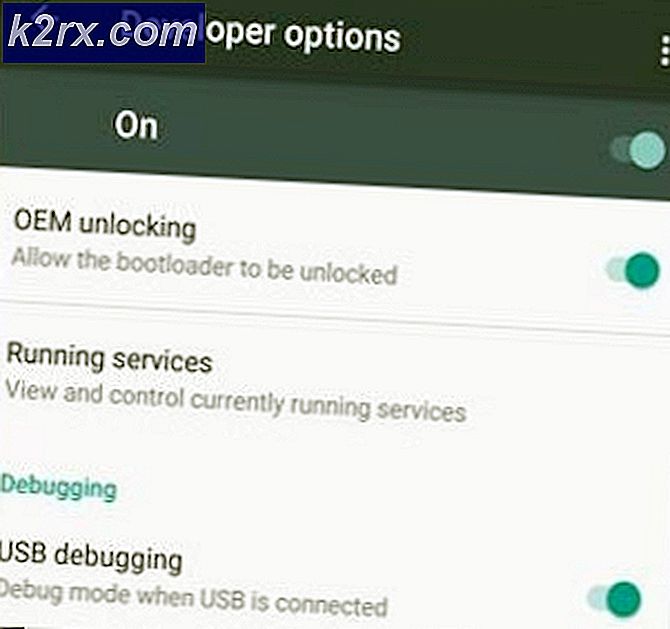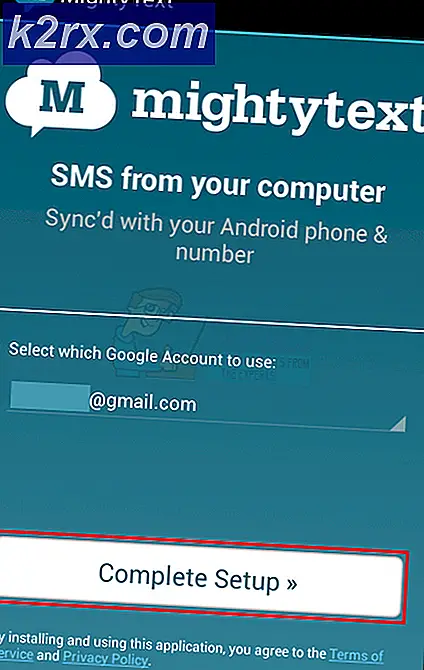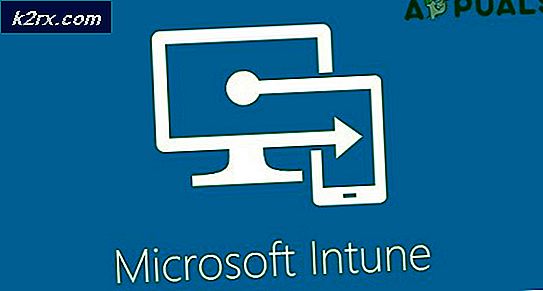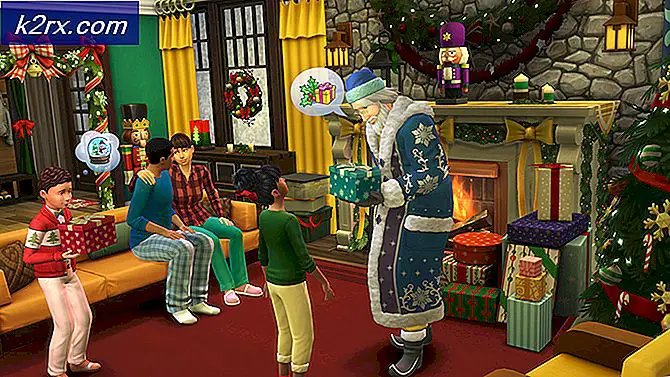Cara Memperbaiki Masalah Headphone di Windows 7/8 atau 10
Meskipun mereka telah digunakan untuk sementara waktu sekarang, tidak ada kekurangan masalah yang mungkin Anda hadapi ketika Anda mencoba menggunakan headphone dengan komputer Anda. Mereka mungkin tidak berfungsi, atau hanya satu saluran yang berfungsi, atau mereka terdeteksi, tetapi komputer juga memutar suara melalui speaker.
Jika masalahnya ada di headphone, Anda dapat memperbaikinya, atau Anda dapat membeli yang baru, dan jika masalahnya ada di komputer itu sendiri, ada beberapa hal yang dapat Anda lakukan untuk mencoba dan memperbaikinya, asalkan itu bukan kesalahan perangkat keras.
Cara Mengidentifikasi dan Menangguhkan Masalah
Sebelum mencoba salah satu solusi, Anda perlu melihat di mana letak masalahnya. Ini bisa dilakukan dengan cara yang sangat sederhana. Coba gunakan headphone Anda di perangkat lain, seperti komputer lain atau ponsel cerdas, dan lihat apakah mereka berfungsi. Jika berhasil, kemungkinan besar terjadi kesalahan pada perangkat Anda. Jika tidak berfungsi, Anda mungkin perlu menggantinya karena kemungkinan besar rusak jika tidak berfungsi di perangkat apa pun. Selanjutnya, cobalah sepasang headphone lain di komputer Anda. Jika Anda mendapatkan gejala yang sama, ya, itu pasti komputer Anda. Jika Anda memiliki PC desktop dengan lebih dari satu jack audio, Anda harus mencoba semuanya. Jika ada yang berfungsi tetapi yang lain tidak, itu mungkin kesalahan jack audio, dan itu harus diganti jika memungkinkan.
Metode 1: Periksa, dan jika perlu perbarui, driver audio Anda
Anda harus terlebih dahulu melihat apakah komputer Anda mendeteksi headphone Anda. Ini paling mudah dilakukan dengan membuka pengaturan Suara .
TIP PRO: Jika masalahnya ada pada komputer Anda atau laptop / notebook, Anda harus mencoba menggunakan Perangkat Lunak Reimage Plus yang dapat memindai repositori dan mengganti file yang rusak dan hilang. Ini berfungsi dalam banyak kasus, di mana masalah ini berasal karena sistem yang rusak. Anda dapat mengunduh Reimage Plus dengan Mengklik di Sini- Tekan tombol Windows di keyboard Anda dan ketik Kelola Perangkat Audio, dan buka hasilnya. Anda akan disajikan dengan daftar perangkat audio yang saat ini terhubung ke perangkat Anda. Lihat apakah headphone Anda ada di sana. Jika tidak, coba cabut, lalu tancapkan lagi. Jika mereka ada di sini, mereka seharusnya bekerja. Jika tidak, lanjutkan ke langkah berikutnya.
- Namun, jika headphone Anda tidak muncul di sini, Anda perlu memperbarui driver audio Anda.
- Tekan tombol Windows di keyboard Anda dan ketik Device Manager, lalu buka hasilnya. Anda akan melihat daftar semua perangkat keras yang saat ini terhubung ke komputer Anda.
- Memperluas input dan output Audio dan klik kanan kartu suara Anda, lalu pilih Perbarui Perangkat Lunak Pengemudi dari menu tarik-turun. Ikuti wizard sampai memperbarui driver Anda, dan restart perangkat Anda pada akhirnya.
Jika, karena alasan tertentu, Anda tidak dapat memperbarui driver melalui Device Manager, Anda dapat pergi ke situs web produsen kartu suara Anda, temukan di daftar produk mereka, dan unduh driver untuk sistem operasi khusus Anda.
Metode 2: Setel headphone Anda sebagai perangkat audio default
Pada metode sebelumnya, di dalam jendela Sound, ada kemungkinan ada lebih dari satu perangkat dalam tampilan. Ini berarti Anda memiliki banyak output dalam sistem Anda, dan headphone Anda mungkin tidak dipilih sebagai default. Dalam hal ini, mereka akan terdeteksi tetapi suara akan keluar dari perangkat audio (default) lainnya.
Seperti yang dijelaskan pada Langkah 1 dari metode sebelumnya, buka jendela Suara . Temukan perangkat audio yang ingin Anda gunakan sebagai default, dan klik. Klik tombol Set Default di bagian bawah jendela. Klik Terapkan untuk menyimpan pengaturan Anda.
Meskipun headphone dapat menjadi hal yang rumit kadang-kadang, jika perangkat keras tidak memiliki masalah, masalah perangkat lunak dapat menjadi sangat mudah untuk dipecahkan. Cukup ikuti metode yang telah disebutkan dan Anda akan dapat menikmati musik tanpa cegukan.
TIP PRO: Jika masalahnya ada pada komputer Anda atau laptop / notebook, Anda harus mencoba menggunakan Perangkat Lunak Reimage Plus yang dapat memindai repositori dan mengganti file yang rusak dan hilang. Ini berfungsi dalam banyak kasus, di mana masalah ini berasal karena sistem yang rusak. Anda dapat mengunduh Reimage Plus dengan Mengklik di Sini